Conversión de MOV a WAV: herramientas principales y guía paso a paso

La conversión de un archivo de vídeo del formato MOV a WAV puede ser necesaria por diversos motivos, como extraer el contenido de audio de un vídeo para utilizarlo en otros proyectos o garantizar la compatibilidad con dispositivos que sólo admiten archivos WAV. Si bien hay muchos software y herramientas en línea disponibles para esta tarea, elegir el convertidor adecuado puede resultar abrumador. En este documento, analizaremos los principales convertidores de Mov a Wav para diferentes plataformas y ofreceremos una guía paso a paso sobre cómo convertir un archivo MOV a un archivo WAV utilizando una herramienta seleccionada. También destacaremos los factores clave a considerar al elegir un convertidor y brindaremos algunas reflexiones y recomendaciones finales.

1. Los mejores convertidores de Mov a Wav para Windows/Mac
â' Wondershare UniConverter
Wondershare UniConverter es un potente software de conversión de vídeo que admite más de 1000 formatos de vídeo, incluidos MOV y WAV. Es adecuado tanto para Windows como para Mac y ofrece una interfaz fácil de usar con una variedad de funciones como edición de vídeo, compresión y grabación de DVD. Para convertir MOV a WAV usando Wondershare UniConverter, simplemente necesita agregar el archivo MOV, elegir el formato de salida WAV y hacer clic en el botón Convertir.
Me mudé a Video Converter
Movavi Video Converter es otro popular software de conversión de Mov a Wav que está disponible tanto para Windows como para Mac. Admite una amplia gama de formatos de video y audio y su proceso de conversión es rápido y eficiente. Con Movavi Video Converter, puede convertir fácilmente un archivo MOV a un archivo WAV importando el archivo MOV, seleccionando el formato de salida WAV y haciendo clic en el botón Convertir.
â'¢Convertidor de vídeo HitPaw
HitPaw Video Converter es un software de conversión de Mov a Wav relativamente nuevo que está ganando popularidad debido a su interfaz simple y su rápida velocidad de conversión. Es funcional tanto con Windows como con Mac y permite una amplia gama de formatos de vídeo y audio. Para convertir un archivo MOV a un archivo WAV usando HitPaw Video Converter, simplemente necesita importar el archivo MOV, seleccionar el formato de salida WAV y hacer clic en el botón Convertir.
Reproductor multimedia VLC
VLC Media Player es un reproductor multimedia popular que también se puede utilizar como conversor de Mov a Wav. Es compatible tanto con Windows como con Mac y admite una amplia gama de formatos de vídeo y audio. Para convertir un archivo MOV a un archivo WAV usando VLC Media Player, debe abrir el archivo MOV en VLC, ir a Medios > Convertir/Guardar, elegir el formato de salida WAV y hacer clic en el botón Convertir/Guardar.
2. Los mejores convertidores de Mov a Wav para Android/iOS
â ¶ Convertidor de vídeo
Video Converter es una aplicación de conversión de vídeo gratuita que está disponible para dispositivos Android. Admite varios formatos de vídeo y audio, incluidos MOV y WAV. Con Video Converter, puede convertir fácilmente un archivo MOV a un archivo WAV seleccionando el archivo MOV, eligiendo el formato de salida WAV y haciendo clic en el botón Convertir. La aplicación también ofrece algunas funciones básicas de edición de vídeo, como recortar y recortar.
â ·Fábrica de formatos
Format Factory es una aplicación de conversión de medios multifuncional que está disponible para dispositivos Android e iOS. Admite varios formatos de video y audio y su proceso de conversión es rápido y eficiente. Para convertir un archivo MOV a un archivo WAV usando Format Factory, simplemente necesita importar el archivo MOV, elegir el formato de salida WAV y hacer clic en el botón Convertir. La aplicación también ofrece algunas funciones avanzadas, como conversión por lotes y compresión de vídeo.
â ¸Cualquier convertidor de vídeo
Any Video Converter es una popular aplicación de conversión de vídeo que está disponible para dispositivos iOS. Admite varios formatos de vídeo y audio, incluidos MOV y WAV. Con Any Video Converter, puede convertir fácilmente un archivo MOV a un archivo WAV importando el archivo MOV, eligiendo el formato de salida WAV y haciendo clic en el botón Convertir. La aplicación también ofrece algunas funciones adicionales, como edición de vídeo, grabación de DVD y descarga de vídeos en línea.
3. Los mejores convertidores de Mov a Wav en línea
â“μConvertio
Convertio es un popular servicio de conversión de archivos en línea que admite varios formatos de archivo, incluidos MOV y WAV. Le permite convertir archivos de hasta 100 MB de tamaño y su proceso de conversión es rápido y sencillo. Para convertir un archivo MOV a un archivo WAV usando Convertio, simplemente necesita cargar el archivo MOV, elegir el formato de salida WAV y hacer clic en el botón Convertir. Convertio también ofrece algunas funciones adicionales, como compresión de archivos y almacenamiento en la nube.
⓶Zamzar
Zamzar es otro servicio de conversión de archivos en línea que admite varios formatos de archivos, incluidos MOV y WAV. Le permite convertir archivos de hasta 2 GB de tamaño y su proceso de conversión es simple y directo. Para convertir un archivo MOV a un archivo WAV usando Zamzar, simplemente necesita cargar el archivo MOV, elegir el formato de salida WAV e ingresar su dirección de correo electrónico para recibir el archivo convertido. Zamzar también ofrece algunas funciones adicionales, como compresión de archivos y descarga de URL.
â“·Conversión en línea
Online Convert es un servicio gratuito de conversión de archivos en línea que admite varios formatos de archivo, incluidos MOV y WAV. Le permite convertir archivos de hasta 100 MB de tamaño y su proceso de conversión es fácil de usar. Para convertir un archivo MOV a un archivo WAV usando Online Convert, simplemente necesita cargar el archivo MOV, elegir el formato de salida WAV y hacer clic en el botón Convertir. Online Convert también ofrece algunas funciones adicionales, como compresión de archivos y descarga de URL.
4. ¿Cómo convertir MOV a WAV usando Wondershare UniConverter?
Paso 1: Abra Wondershare UniConverter y seleccione la pestaña "Convertidor"
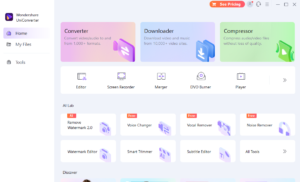
Abra Wondershare UniConverter y seleccione la pestaña "Convertidor" en el menú superior.
Paso 2: Importe archivos MOV usando "+Agregar archivos" o arrástrelos y suéltelos

Importe los archivos MOV que desea convertir haciendo clic en la opción "+Agregar archivos" o usando la función de arrastrar y soltar para colocar los archivos en el software.
Paso 3: seleccione "WAV" como formato de salida
En el cuadro "Formato de salida", elija "WAV" como formato al que desea exportar.
Paso 4: Edita el vídeo usando el botón “Editar”

Si es necesario, puedes editar el vídeo usando el botón "Editar". Esto le permite recortar, recortar, agregar subtítulos o efectos y ajustar otras configuraciones del video.
Paso 5: Inicie la conversión haciendo clic en "Convertir"

Para comenzar la conversión, utilice el botón "Convertir". Si tiene varios archivos MOV para convertir, también puede optar por fusionarlos en un solo archivo WAV antes de convertirlos.
Paso 6: busque archivos WAV convertidos en la carpeta de salida
Una vez que se complete la conversión, los archivos WAV convertidos se guardarán en la carpeta de salida designada. Puede encontrar la carpeta de salida haciendo clic en el botón "Salida" en la parte inferior de la interfaz.
5. Cómo convertir MOV a WAV usando HitPaw Video Converter?
Paso 1: Obtenga y configure HitPaw Video Converter
Descarga e instala HitPaw Video Converter en tu computadora.
Paso 2: Inicie el programa y seleccione "Convertir"
Inicie el programa y seleccione la opción "Convertir" en la interfaz principal.
Paso 3: Haga clic en "Agregar archivos"

Para importar archivos MOV para procesarlos, utilice el botón "Agregar archivos".
Paso 4: Elige el formato de salida como “WAV”
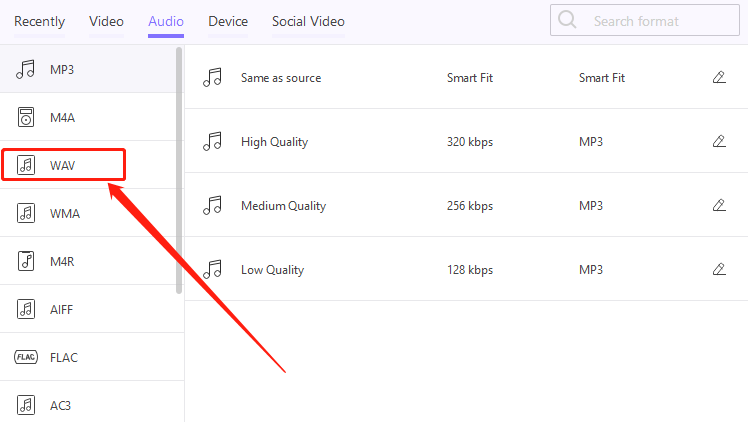
Elija "WAV" como formato de salida de la lista desplegable de formatos admitidos.
Paso 5: seleccione la carpeta de salida

Seleccione la carpeta de salida donde desea guardar los archivos WAV convertidos.
Paso 6: Haga clic en "Convertir"

Para comenzar la conversión, utilice el botón "Convertir".
Paso 7: Espere a que finalice la conversión.
Espere a que el programa finalice la conversión y luego podrá encontrar los archivos WAV convertidos en la carpeta de salida designada.
6. Pensamientos finales
Convertir archivos MOV a archivos WAV es un proceso simple que se puede realizar utilizando varios programas y herramientas en línea. Sin embargo, elegir el conversor adecuado es fundamental para conseguir los mejores resultados en términos de calidad de audio y compatibilidad con diferentes dispositivos. Al considerar los factores discutidos en este documento y explorar los mejores convertidores de Mov a Wav, puede convertir fácilmente sus archivos y disfrutar de sonido de alta calidad en su formato preferido.


